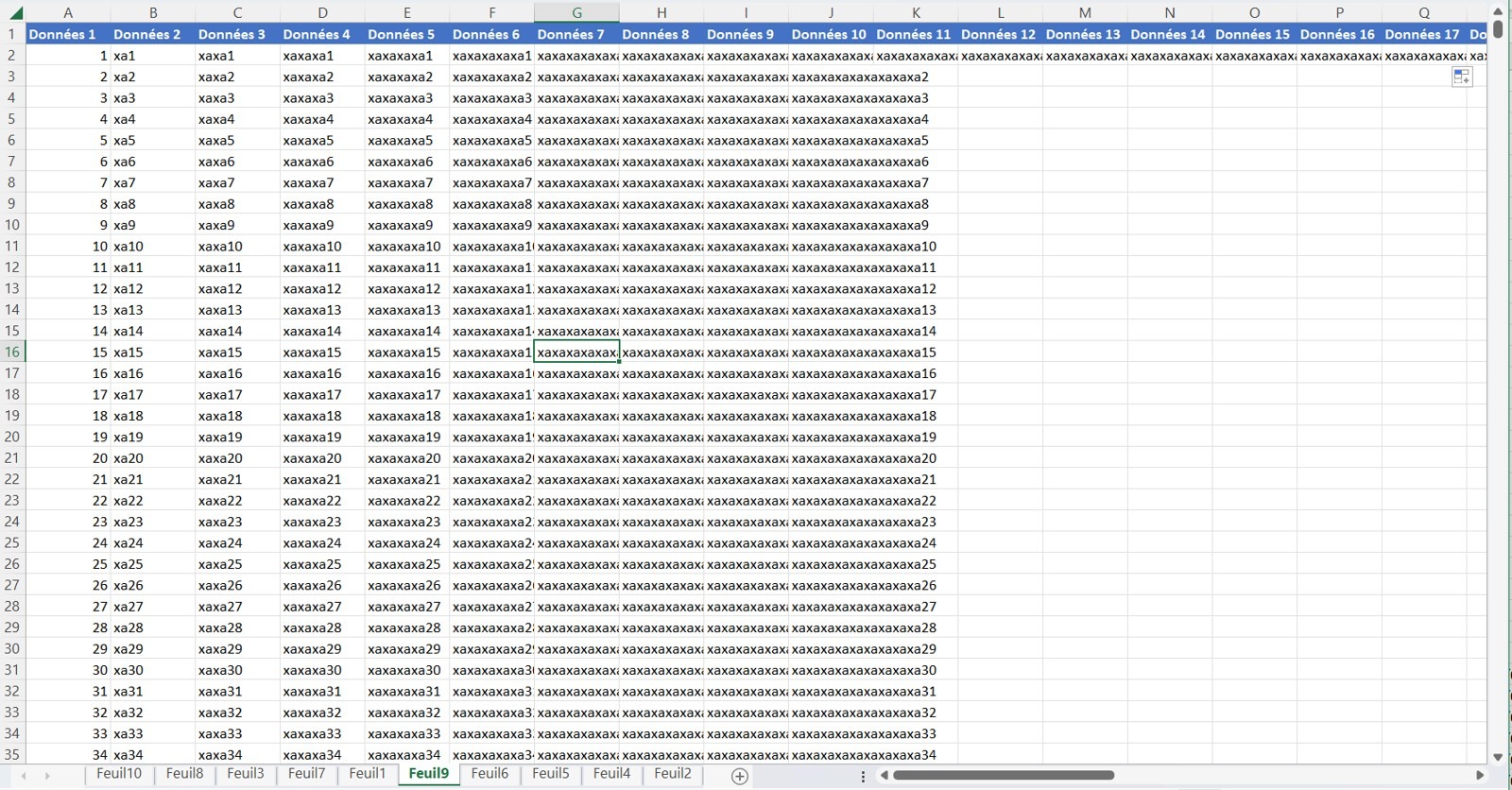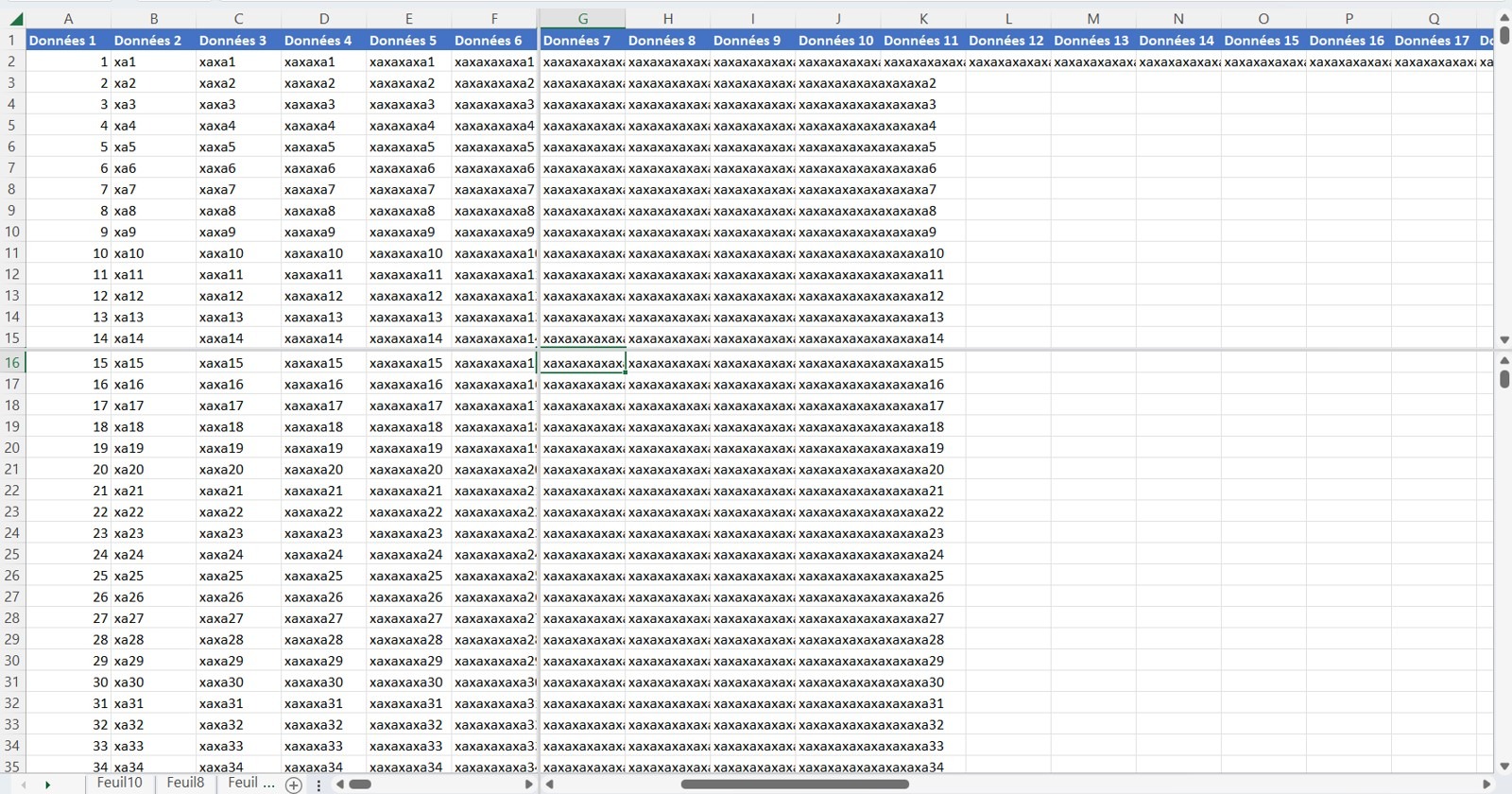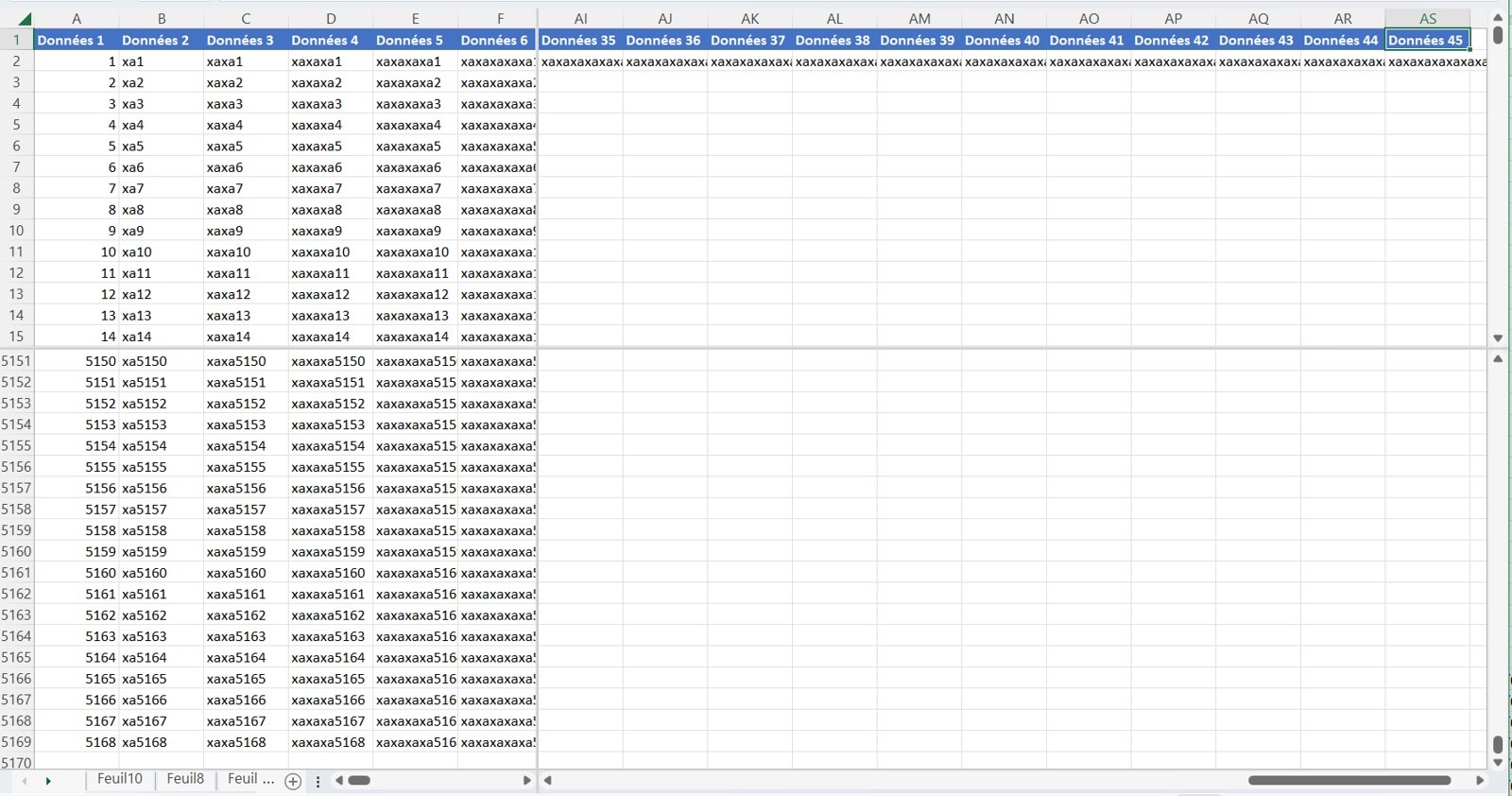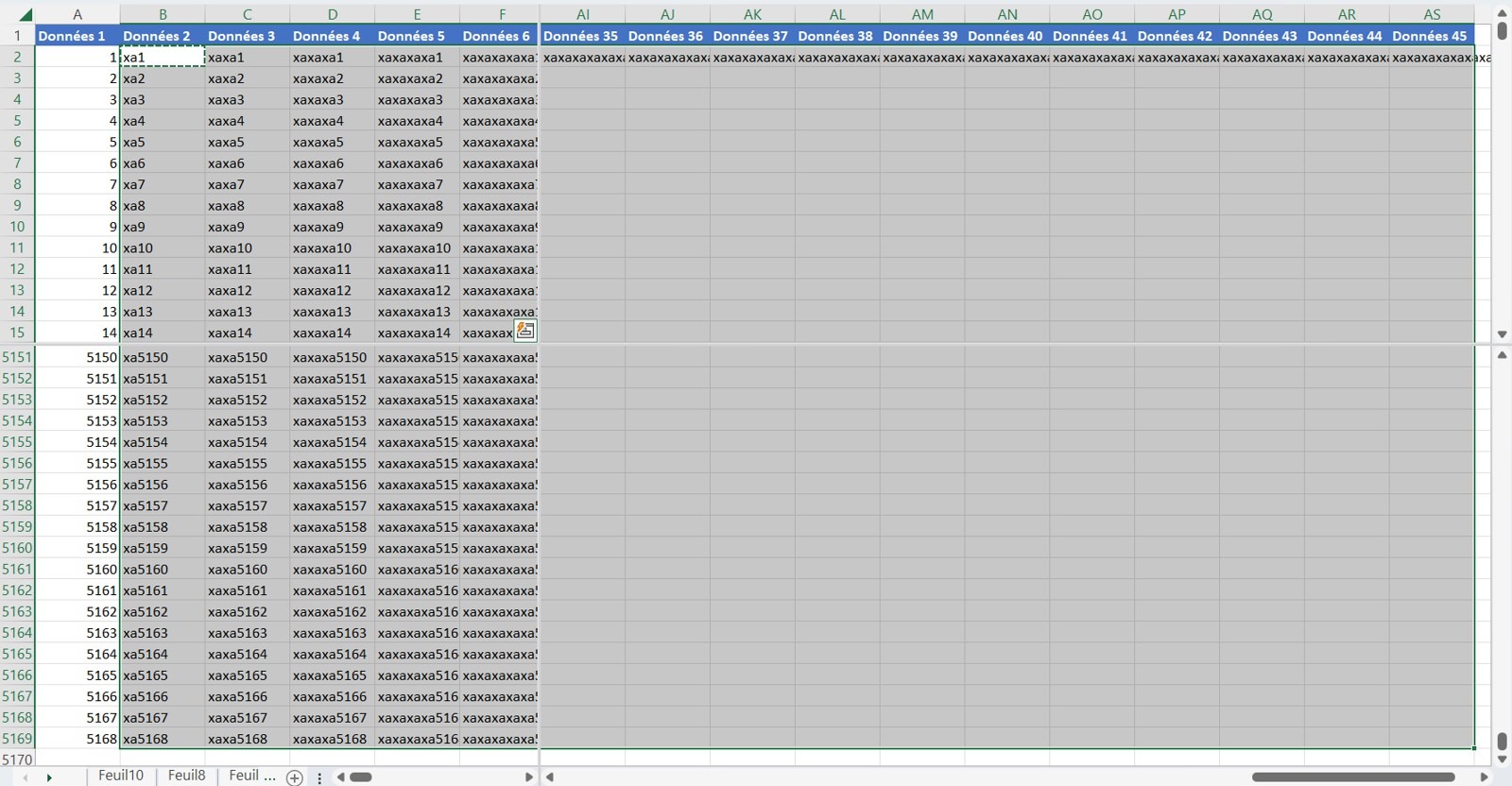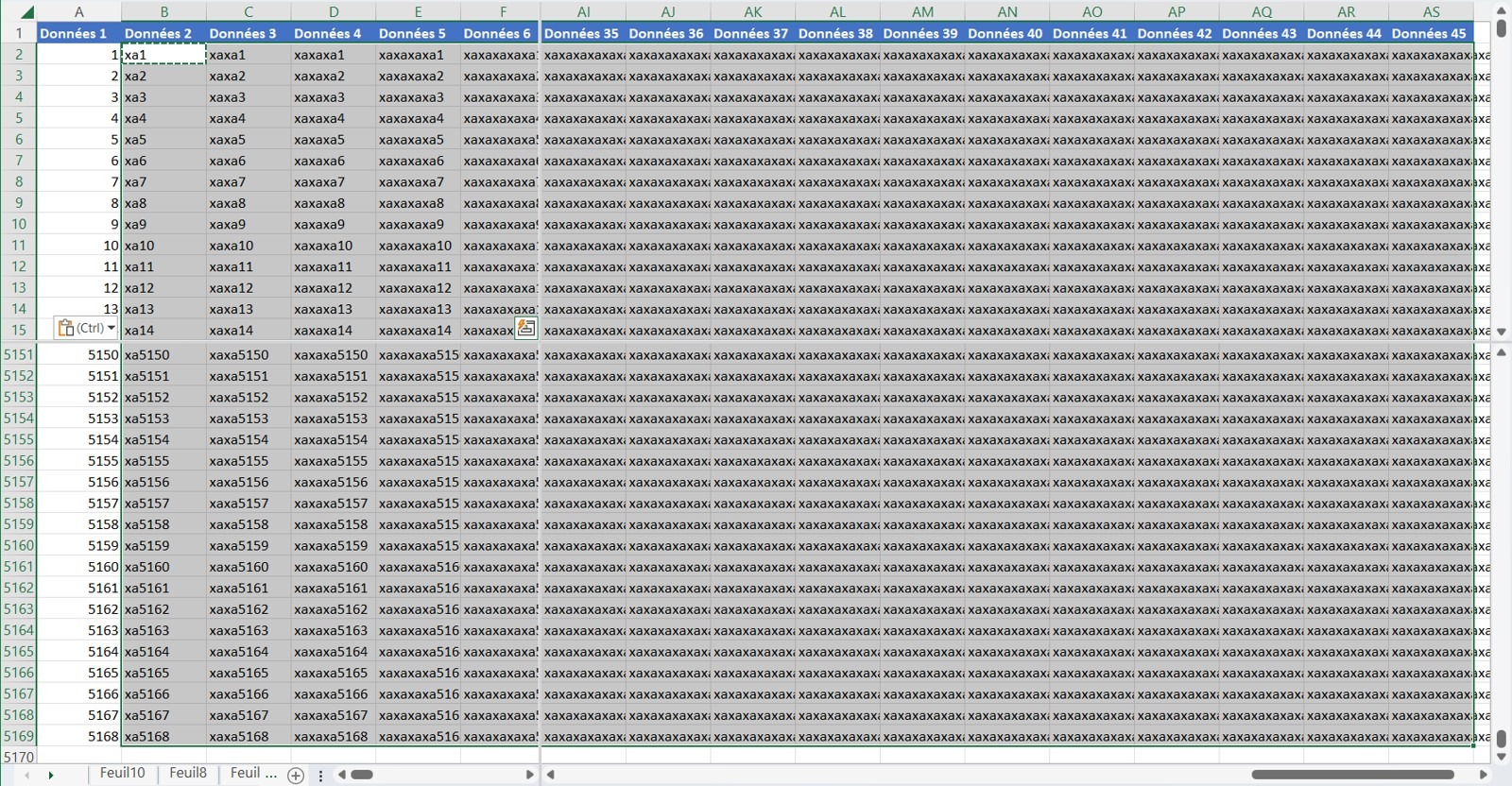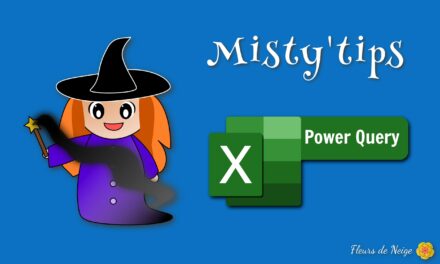Vous devez copier et coller une formule sur un grand nombre de lignes, mais la copie s’interrompt avant la fin en raison de cellules vides ?
Pour copier une formule sur toute une colonne, vous pouvez double-cliquer sur la poignée (en bas à droite de la cellule). Cela tire la formule sur la colonne.
Afin de ne pas copier la formule sur les 1 048 576 lignes possibles, Excel va analyser l’environnement et s’arrête dès qu’il ne trouve plus d’information. Si vous avez un trou dans vos lignes, Excel va arrêter la copie.
Vous pouvez aussi tirer cette poignée sur toute la colonne avec votre souris. Mais si votre tableau comporte énormément de lignes, vous serez vite bloqué.
Pour remédier à ces différentes difficultés, nous allons passer par plusieurs étapes.
Fractionner l’affichage
Quand votre tableau fait 5000 lignes et 126 colonnes, vous ne pouvez pas voir votre tableau en entier (même si vous avez un très très grand écran).
Afin de pouvoir voir le début et la fin de votre tableau, fractionner votre affichage vous permettra de contrôler vos actions.
Pour ce faire, positionnez vous à l’intérieur de votre tableau, puis dans le menu Affichage, cliquez sur Fractionner.
Votre affichage est divisé en 4 parties.
Afficher le début et la fin du tableau
Sur la division en 4 écrans, nous allons faire afficher le début et la fin du tableau.
Sur l’écran en haut à gauche, laissez la 1ère ligne et 1ère colonne affichée.
Positionnez votre curseur sur l‘écran en bas à gauche. Puis cliquez sur MAJ + flèche du bas. Votre curseur devrait être sur la dernière ligne. Si ce n’est pas le cas, positionnez vous sur une colonne qui va jusqu’en bas du tableau et recommencez MAJ + flèche du bas.
Positionnez votre curseur sur l’écran en haut à droite. Postionnez vous sur la ligne de titre (ou une autre ligne allant jusqu’au bout du tableau) puis cliquez sur MAJ + flèche de droite. Votre curseur devrait être sur la dernière colonne.
Copier coller une formule sur tout le tableau
Dans l’affichage en haut à gauche, positionnez votre curseur sur la cellule avec la formule à copier.
Faites un CTRL + C (ou clic droit copier).
Puis tout en maintenant la touche MAJ enfoncée, cliquez sur la dernière cellule de votre tableau (dans l’affichage en bas à droite). Cela sélectionne l’ensemble du tableau.
Faites un CTRL + V (ou clic droit coller).
Votre formule a été copiée sur l’intégralité de votre tableau.